
Owen Little
0
3534
860
İlk olarak 2009'da, OS X 10.5'in piyasaya sürülmesiyle, Apple'ın masaüstü işletim sistemine birden fazla masaüstü eklendi. “Leopar” - ancak, şaşırtıcı bir sayıdaki kullanıcı, bu özelliğin mevcut olduğunu bulmak için hala şaşırttı..
Apple onları çağırır “alanlarda” ve çalışma alanınızı daha iyi organize etmenize olanak tanır 5 Tüm Uygulamalarınızdan Birleşik Çalışma Alanları Oluşturan Mac Uygulamaları 5 Tüm Uygulamalarınızdan Birleşik Çalışma Alanları Oluşturan Mac Uygulamaları Mac'inizi yönetmekle uğraşırsanız, bu hepsi bir arada çalışma alanı uygulamalarına göz atın tüm web ve masaüstü uygulamalarınızı birleştirir. Dikkat dağıtıcı şeyleri azaltın ve eldeki göreve daha net odaklanın. Pencereleri küçültme, büyütme ve hokkabazlık yapma ve değerli ekran alanınızı kontrol etme zamanı!
Neden Daha Fazla Masaüstüne İhtiyacım Var?
Bir saniye için ikinci bir monitör satın aldığınızı düşünün Sonunda Gerçek Çoklu Monitörlerle İki İşlevsel Masaüstü Alın Sonunda Gerçek Çoklu Monitörlerle İki İşlevsel Masaüstü Alın Bir Çift Monitör kurulumuyla çalışmayı denediğinizde, asla geri dönmeyeceksiniz. İki monitör size çalışma alanını iki katına çıkarırken verimliliği artırırken, kurulumun hiçbir zaman mükemmel olmadığını gördüm. Sonunda,… MacBook'unuz için - prize taktığınızda iki masaüstünüz olur, pencereleri konumlandırmanıza ve her ikisinden de birlikte çalışmanıza izin verir. Bu, tam olarak OS X'te birden fazla masaüstünün işleyiş şeklidir, ancak avantaj sağlamak için başka bir monitöre ihtiyacınız yok..
Bu masaüstlerinden birini bir kerede yalnızca görebilir veya kullanabilirsiniz (yalnızca bir monitörünüz olması koşuluyla), ancak özellik, dikkat dağıtma işlemlerini gizleyerek ve pencereleri sürekli hareket ettirme gereksinimini azaltarak odaklanmanıza yardımcı olacak mükemmel bir organizasyonel yardım sağlar.

MacBook Pro'mda birden fazla iş ve ev hesabı oluşturmayı tercih etmek yerine, işimi sürdürmek ve ayrı oynamak için boşluklar kullanıyorum. Düzenleme, yazma ve araştırma için yan yana iki Google Chrome penceresine ayrılmış bir masaüstüm var. Kişisel Safari tarama oturumum için, Mesajlar ve Posta ile her zaman açık olan bir tane daha var. Evernote ve Apple'ın Takvim uygulaması ayrı bir alan için ayrılmıştır. Birini Photoshop, Audacity ve TextWrangler gibi yazılıma adadım. Eğlenceyi unutmamak için de - son masaüstüm, Rdio ve iTunes biçimindeki müzikler için..
Herhangi bir anda 16 masaüstüne sahip olabilirsiniz (muhtemelen aşırıdır) ve istediğiniz şekilde kullanabilirsiniz.
Alanlar ve Görev Kontrolü
Apple'ın çoklu masaüstü özelliği OS X’lerin içinde bulunabilir Görev kontrolü ekran tuşuna basarak da erişebilirsiniz. F3 veya bir üç parmakla yukarı kaydırma. Ayrıca Görev Kontrolü’nde Uygulamalar Klasörünüze bağlayabilirsiniz ve Mac'iniz Dock'u Hakkında Bilmeniz Gereken Her Şey Mac'iniz Dock'u Hakkında Bilmeniz Gereken Her Şey Mac OS X ile etkileşime giren birincil yoldur, ancak çoğu kişi hala bilmez Dock'un yapabileceği en temel ve kullanışlı şeylerden bazıları. veya Spotlight'ı arayın Mac OS X'te Daha Verimli Arama Yapın En İyi Spotlight İpuçları ile Mac OS X'te Daha Verimli Arama Yapın Top Spotlight İpuçları ile En İyi Spotlight İpuçları Spotlight, yıllardır katilli bir Mac özelliği olmuştur, Cupertino düzenli olarak masaüstü arama sanatında Redmond'u okuyor . Mac'inizde daha fazlasını bulmanıza yardımcı olacak birkaç ipucu. eğer senin işinse.
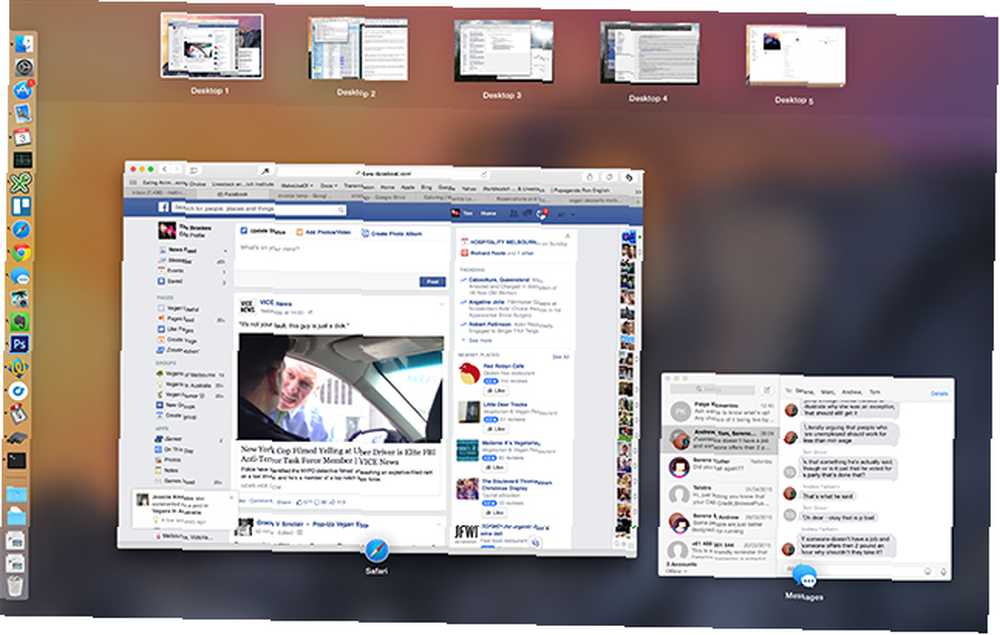
Yeni bir masaüstü eklemek için farenizi sağ üst köşeye getirebilir veya seçenek hemen ortaya çıkarmak için anahtar. Bu düğmeyi tıkladığınızda listeye başka bir masaüstü eklendiğini göreceksiniz ve tıkladığınızda doğrudan göreceksiniz.
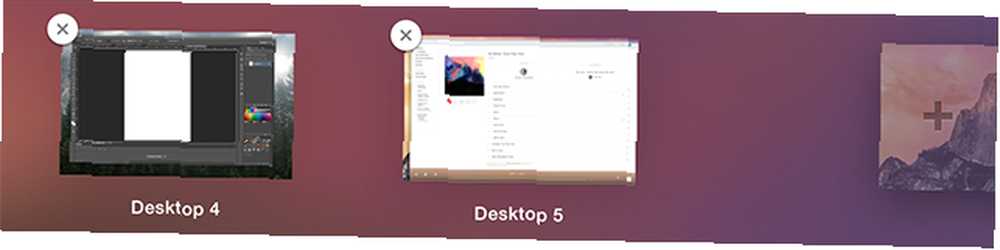
Mission Control'de üzerlerine tıklamanın yanı sıra, masaüstünü kullanarak masaüstleri arasında gezinebilirsiniz. üç parmaklı yatay kaydırma izleme panelinde veya kontrol + ok tuşları klavyede.
Mission Control'ü başlatıp seçtiğiniz alana sürükleyerek uygulamaları bir masaüstünden diğerine taşıyabilirsiniz. veya Pencereyi başlık çubuğundan tutup ekranın kenarına sürükleyebilirsiniz. Kısa bir duraklamadan sonra, eğer mevcutsa, OS X bir sonraki masaüstüne atlayacaktır..
Masaüstlerini yeniden sıralayabilirsiniz - basitçe tıklayın ve sürükleyin. Masaüstünü silmek için seçenek anahtar ve tıklayın “X” belirir ve herhangi bir uygulama veya pencere kapalı veya kayıp yerine başka bir masaüstüne taşınır.
Gelişmiş İpuçları
Birden fazla masaüstüne sahip uygulamalarda gezinmeyi ve uygulamayı daha da kolaylaştıracak birkaç kullanışlı ipucu var.
Klavye kısayolları
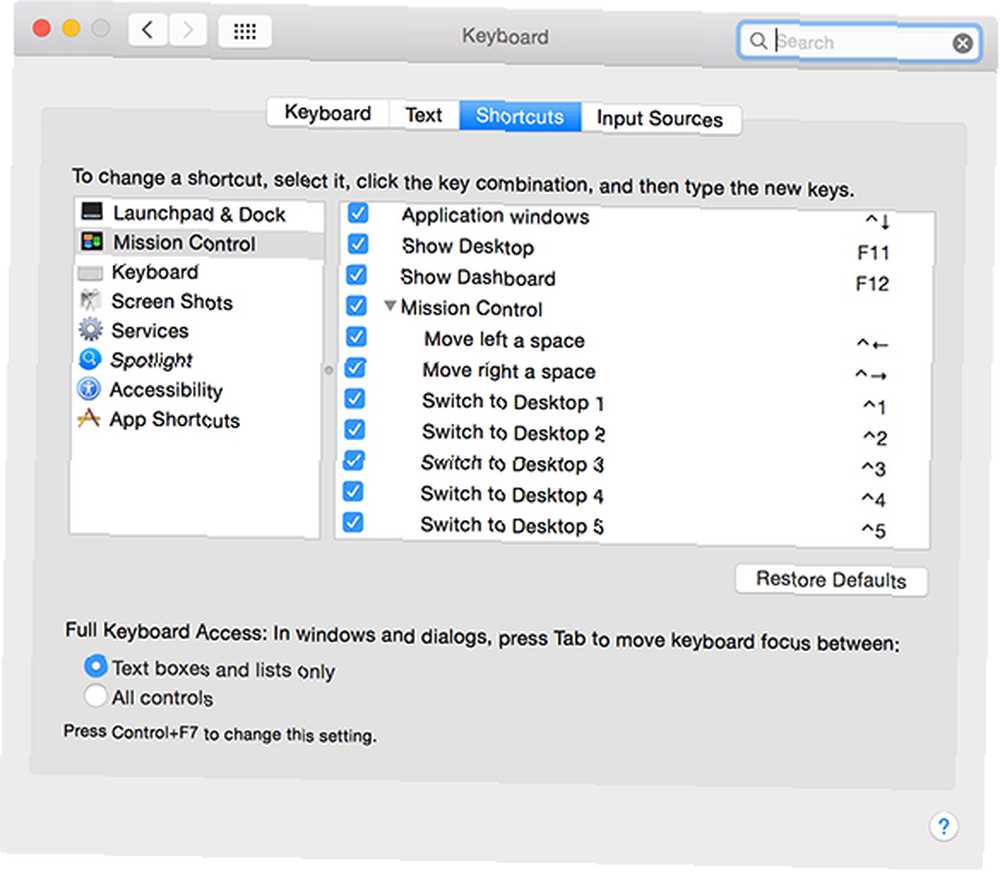
Yönelmek Sistem Tercihleri> Klavye> Kısayollar Birkaç kısayol bulmak için, belirlenmiş bir masaüstüne hızlı bir şekilde geçmek için etkinleştirebilirsiniz. Varsayılan olarak bunlar biçimini alır. Kontrol + Sayı tuşu Masaüstünüze bağlı olarak hızlıca erişmek istiyorsanız, isterseniz kısayolu değiştirebilirsiniz..
Belirli Masaüstlerine Uygulamalar Atama
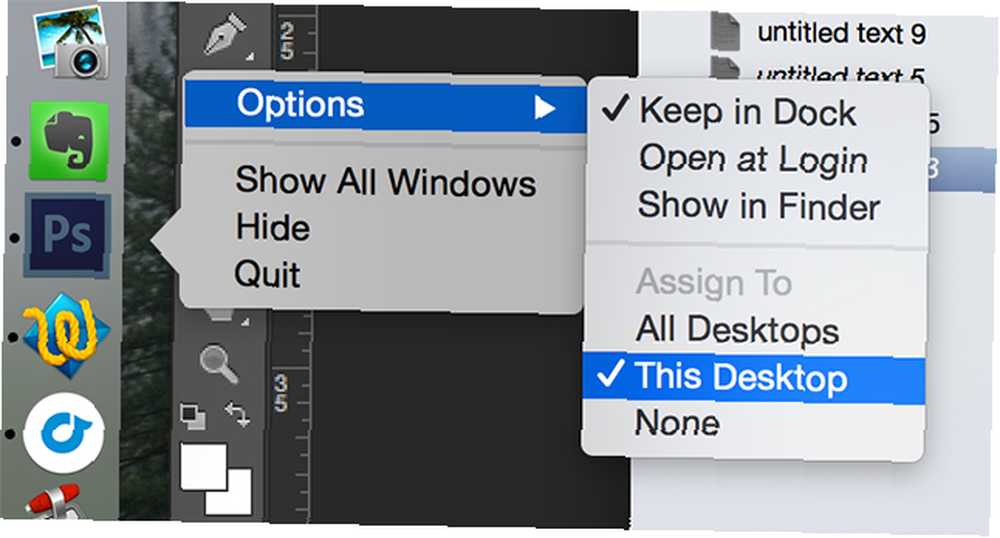
Uygulamaları belirli masaüstlerine atamak mümkündür, böylece her zaman aynı yerde bulunabilirler. Bir masaüstüne uygulama atamak için önce masaüstünü oluşturun (henüz yapmadıysanız) ve ona gidin. Seçim uygulamanızı açın ve iki parmakla tıklayın veya Kontrol + tıklayın rıhtımda simgesi. Altında Seçenekler seçmek Bu Masaüstüne Atama ve gelecekte uygulama daima seçili alanda açılır..
Her Boşluğa Duvar Kağıdı Ata
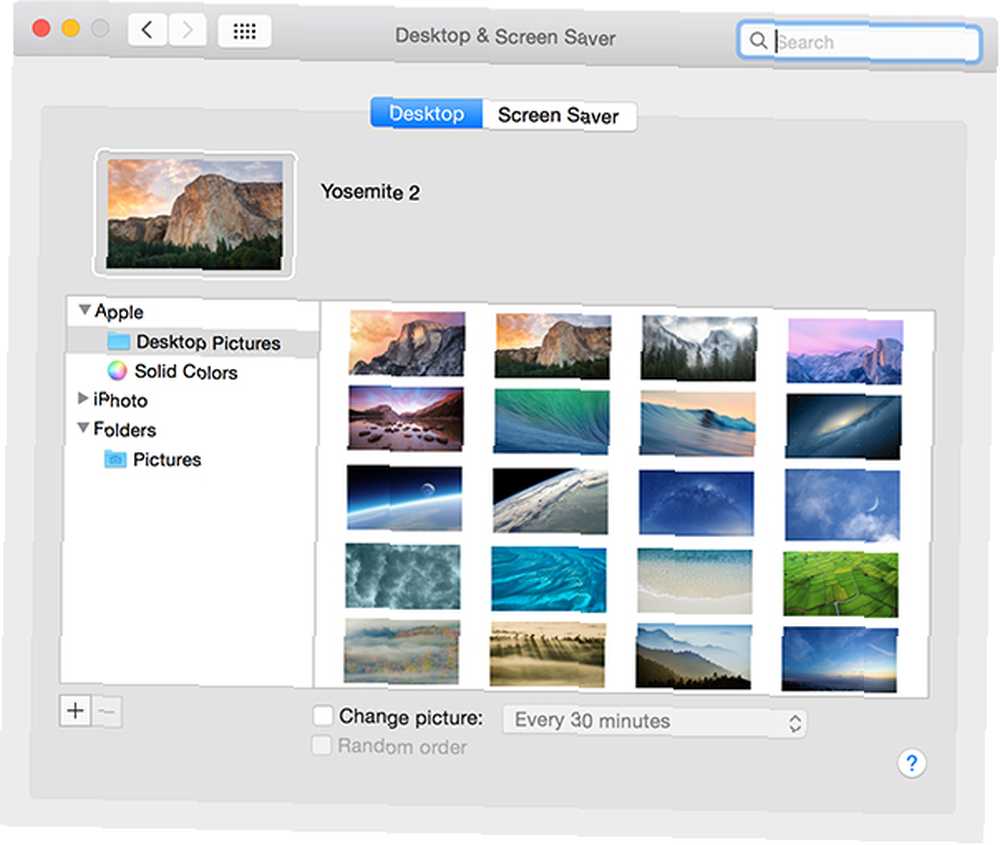
Yeni bir masaüstü oluşturduktan sonra standardı kullanabilirsiniz. Sistem Tercihleri> Masaüstü ve Ekran Koruyucu duvar kağıdını seçmek için menü. Masaüstünüzü yeniden sıralasanız bile seçtiğiniz duvar kağıdı aynı kalır.
Görev Kontrol Animasyonlarını Hızlandırın
Daha fazla uygulama açtıkça masaüstünüzü düzenlemek için Mission Control kullanıyor musunuz? Animasyonun ne kadar süre çalışması gerektiğini tanımlayarak Görev Kontrolü'nün görünmesi için gereken süreyi ayarlayarak değerli milisaniyeyi kaydedin. Bir aç terminal penceresi (Spotlight'ta arayın ya da Uygulamalar klasöründeki Yardımcı Programlar altında bulun) ve aşağıdakileri yapıştırın:
varsayılanlar com.apple.dock yazın expose-animation-time -float 0.05; Killall Dock
Bu numarayı istediğiniz gibi değiştirebilirsiniz, daha büyük bir sayı tanıtın Daha Gecikme, eğer 0.05 biraz ani hissediyorsa, bunu 0.15 veya daha yükseğe çıkarmaktan çekinmeyin. Varsayılanları geri yüklemek için aşağıdakileri komut satırına yapıştırmanız yeterlidir:
varsayılanlar com.apple.dock dosyasını silmek expose-animation-period; Killall Dock
OS X yuvasını gizli Terminal komutlarıyla özelleştirmek de mümkündür. 10 Mac Dock'u Özelleştirmek için 10 Gizli Terminal Komutu 10 Mac Dock'u Özelleştirmek için 10 Gizli Terminal Komutu Sadece açık olan uygulamaları görüntülemek için, son öğeler için gizli yığın eklemek gibi basit tweaks - Mac'in dock'unu özelleştirmek için yapabileceğiniz çok şey var. .
Görev Kontrolü, Hızlı Bakış ve Gösterge Tablosu
Bir ekranda çok sayıda pencere varsa, neyin ne olduğunu görmek zor olabilir. Farenizle bir pencereyi vurgulayın ve boşluk, Görev Kontrolü yakınlaşacak ve size daha iyi bir görüntü sağlayacaktır..
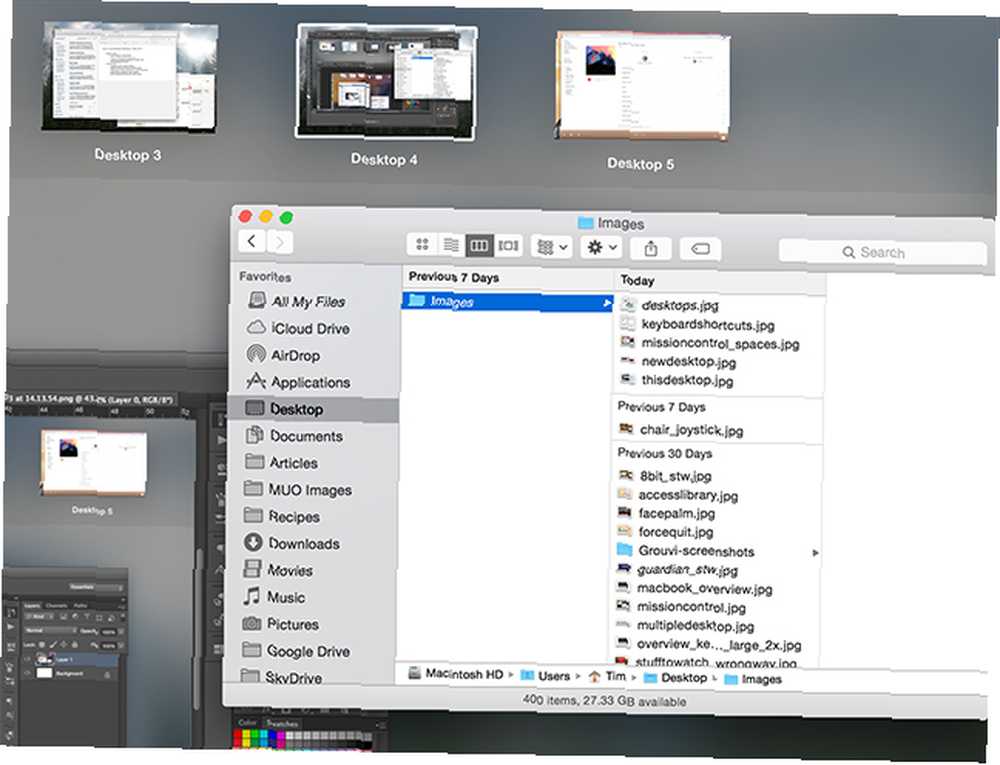
Daha uygun masaüstlerinde çalışabilmeyi ister misiniz? Birden fazla makineyi yönetmek için Apple Remote Desktop'ın nasıl kullanıldığını inceleyin.
Organizasyon, üretken bir çalışma alanının anahtarıdır, böylece daha temiz bir makine için Mac'inizde indirmeleri otomatik olarak silmenin yollarını da inceleyebilirsiniz. Mac'inizdeki günlük işleri kolaylaştırmak için bu ipuçlarını kullanmaya ne dersiniz? 11 Mac'inizdeki Günlük İşleri Kolaylaştırmak İçin Küçük İpuçları 11 Mac'inizdeki Günlük İşleri Kolaylaştırmak İçin Küçük İpuçları Mac'inizde daha verimli çalışmak ister misiniz? Size birkaç dakika kazandırmak için bu küçük ama kullanışlı değişikliklerden bazılarını uygulamayı deneyin. ?
Resim kredisi: Geçerli Kurulum (Matthew Van Kampen)











